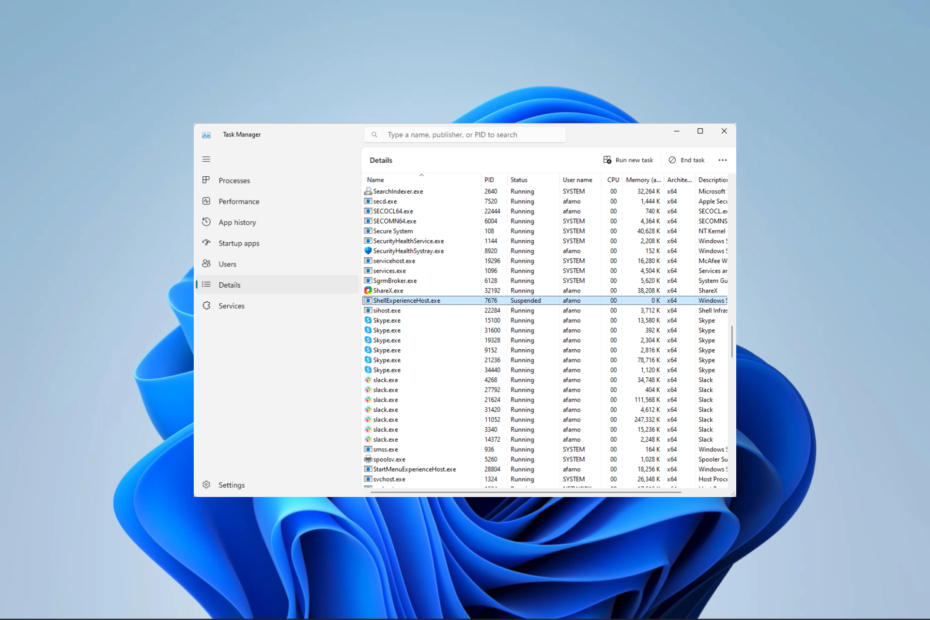- Το μενού Έναρξη είναι ένα από τα πιο χρήσιμα στοιχεία των Windows 10 επειδή μας επιτρέπει να αποκτήσουμε γρήγορα πρόσβαση σε εγκατεστημένες εφαρμογές και ρυθμίσεις.
- Εάν το μενού Έναρξη δεν λειτουργεί, τα πρώτα βήματα που πρέπει να κάνετε είναι να αποκρύψετε Κορτάνα και απενεργοποιήστε τον Internet Explorer. Άλλες λύσεις εξετάζονται στο άρθρο.
- Από το μενού Έναρξη ένα από τα πιο συνηθισμένα αντικείμενα με τα οποία αλληλεπιδρούμε κάθε μέρα, ένα ειδικό Έναρξη ενότητας Μενού είναι διαθέσιμο για διορθώσεις και άλλες συμβουλές.
- Δείτε το Κέντρο σφαλμάτων των Windows 10 για εκπληκτικά άρθρα σχετικά με άλλα θέματα που σχετίζονται με το τελευταίο λειτουργικό σύστημα της Microsoft.

- Κατεβάστε το εργαλείο επισκευής Restoro PC που συνοδεύεται από κατοχυρωμένες τεχνολογίες (διαθέσιμο δίπλωμα ευρεσιτεχνίας εδώ).
- Κάντε κλικ Εναρξη σάρωσης για να βρείτε ζητήματα των Windows που θα μπορούσαν να προκαλέσουν προβλήματα στον υπολογιστή.
- Κάντε κλικ Φτιάξ'τα όλα για να διορθώσετε ζητήματα που επηρεάζουν την ασφάλεια και την απόδοση του υπολογιστή σας
- Το Restoro κατεβάστηκε από 0 αναγνώστες αυτόν τον μήνα.
Λύση 3 - Προσωρινή απόκρυψη της Cortana από τη γραμμή εργασιών
Λίγοι χρήστες ανέφεραν ότι κρύβονταν Κορτάνα εικονίδιο από τη γραμμή εργασιών σας διορθώνει αυτά τα προβλήματα. Για να αποκρύψετε την Cortana, πρέπει να κάνετε τα εξής:
- Κάντε δεξί κλικ στο Γραμμή εργασιών και επιλέξτε Κορτάνα> Κρυφό.
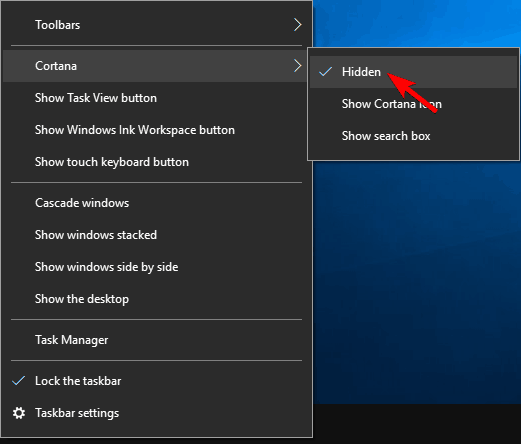
- Τώρα κάντε δεξί κλικ στη γραμμή εργασιών ξανά και επιλέξτε Cortana> Εμφάνιση εικονιδίου αναζήτησης.
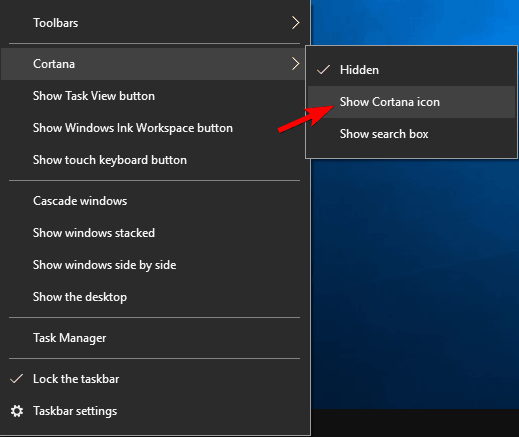
- Επανεκκίνηση στον υπολογιστή σας και ελέγξτε εάν το πρόβλημα έχει επιλυθεί.
Η γραμμή εργασιών σας δεν λειτουργεί; Ρίξτε μια ματιά σε αυτόν τον βήμα προς βήμα οδηγό και επαναφέρετε τα πράγματα στο φυσιολογικό.
Λύση 4 - Μεταβείτε σε άλλο λογαριασμό διαχειριστή και διαγράψτε τον κατάλογο TileDataLayer
Οι χρήστες το ανέφεραν Critical Error - Το μενού Έναρξη δεν λειτουργεί Το μήνυμα άρχισε να εμφανίζεται μετά τη σύνδεση του λογαριασμού Microsoft στον τοπικό τους λογαριασμό.
Εάν έχετε αυτό το πρόβλημα, συνιστάται να μεταβείτε σε διαφορετικό λογαριασμό διαχειριστή και να το καταργήσετε TileDataLayer Ευρετήριο. Εάν δεν έχετε επιπλέον λογαριασμό διαχειριστή, μπορείτε να δημιουργήσετε έναν ακολουθώντας αυτά τα βήματα:
- Τύπος Ctrl + Shift + Esc για να ανοίξω Διαχειριστής εργασιών.
- Πότε Διαχειριστής εργασιών ανοίγει, κάντε κλικ στο Αρχείο> Εκτέλεση νέας εργασίας.
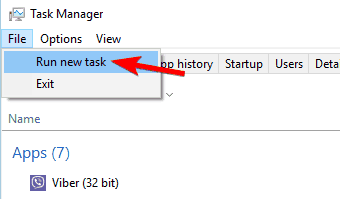
- Τύπος cmd, ελέγξτε Δημιουργήστε αυτήν την εργασία με δικαιώματα διαχειριστή και κάντε κλικ Εντάξει.
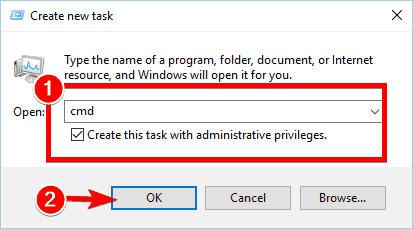
- Πότε Γραμμή εντολών ξεκινά, εισαγάγετε τα ακόλουθα και πατήστε Εισαγω για να το εκτελέσετε:
-
net user / add admin1 κωδικός πρόσβασης1
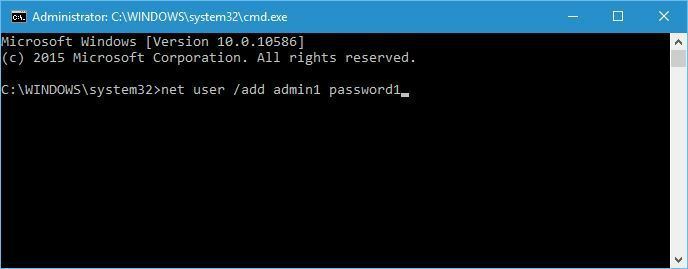
-
net user / add admin1 κωδικός πρόσβασης1
- Αυτό θα δημιουργήσει έναν νέο λογαριασμό χρήστη με το όνομα admin1 με κωδικό πρόσβασης κωδικού πρόσβασης1. Μπορείτε να χρησιμοποιήσετε άλλες τιμές για όνομα χρήστη ή κωδικό πρόσβασης.
- Τώρα πρέπει να μετατρέψετε τον νέο χρήστη, admin1 στο παράδειγμά μας, σε διαχειριστή εισάγοντας τα εξής:
- net netgroup διαχειριστές διαχειριστές1 / προσθήκη
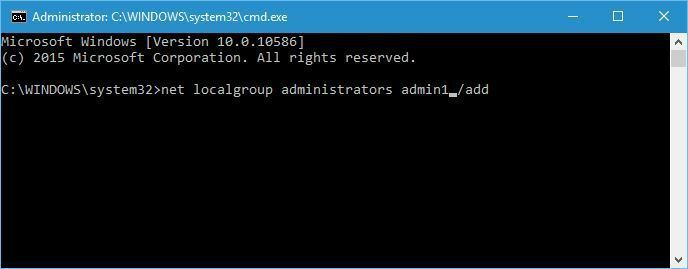
- net netgroup διαχειριστές διαχειριστές1 / προσθήκη
- Κλείσε Γραμμή εντολών, αποσύνδεση του τρέχοντος λογαριασμού σας και μεταβείτε στη νέα δημιουργία διαχειριστής1 λογαριασμός. Χρήση κωδικός πρόσβασης1 για να συνδεθείς.
- Τύπος Πλήκτρο Windows + R και εισάγετε % localappdata%. Κάντε κλικ Εντάξει ή πατήστε Εισαγω.
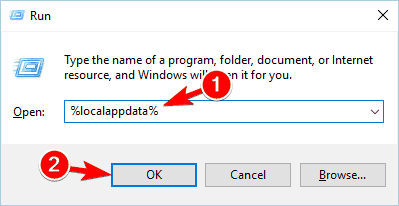
- Εγκατάσταση TileDataLayer φάκελο και διαγράφω το.
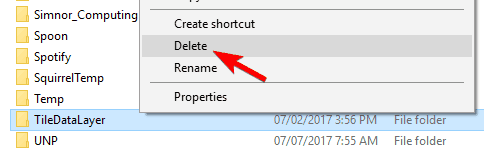
- Αποσύνδεση του λογαριασμού admin1 και επιστρέψτε στον κανονικό λογαριασμό σας.
Ας ελπίσουμε ότι όλα πρέπει να λειτουργούν τώρα. Οι χρήστες ανέφεραν ότι μετά τη χρήση αυτής της μεθόδου τα πλακίδια τους αφαιρέθηκαν από το μενού Έναρξη, αλλά αυτό είναι μόνο ένα μικρό πρόβλημα. Εάν το πρόβλημα επιλυθεί, μπορείτε να καταργήσετε τον λογαριασμό διαχειριστή admin1.
Εάν αντιμετωπίζετε προβλήματα με τη πρόσβαση στη γραμμή εντολών ως διαχειριστής, τότε καλύτερα ρίξτε μια πιο προσεκτική ματιά σε αυτόν τον οδηγό.
Λύση 5 - Τερματισμός διαδικασίας τοπικής αρχής ασφαλείας
Προκειμένου να διορθωθεί Critical Error - Το μενού Έναρξη δεν λειτουργεί, συνιστάται να τερματίσετε τη Διαδικασία τοπικής αρχής ασφαλείας χρησιμοποιώντας τη Διαχείριση εργασιών. Για να το κάνετε αυτό, ακολουθήστε τα εξής βήματα:
- Ανοιξε Διαχειριστής εργασιών πατώντας Ctrl + Shift + Esc.
- Πότε Διαχειριστής εργασιών ανοίγει, πηγαίνετε στο Διαδικασίες καρτέλα και εντοπίστε Διαδικασία τοπικής αρχής ασφάλειας. Κάντε δεξί κλικ και επιλέξτε Τέλος εργασίας.
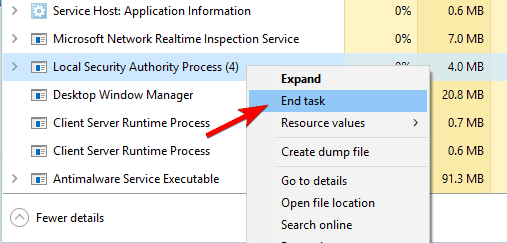
- Κλείσε Διαχειριστής εργασιών και επανεκκίνηση ο υπολογιστής σου. Μετά την επανεκκίνηση του υπολογιστή σας, ελέγξτε εάν το πρόβλημα έχει επιλυθεί.
Σημείωση εκδότη: Αυτό το άρθρο συνεχίζεται στο επόμενη σελίδα. Χρειάζεστε περισσότερους οδηγούς; Επισκεφτείτε το ειδικό μας Κόμβος σφαλμάτων των Windows 10.
Συχνές Ερωτήσεις
Εάν θέλετε να μετακινήσετε τη γραμμή εργασιών πίσω στην τοποθεσία προέλευσής της, κάντε δεξί κλικ στην κενή περιοχή στη γραμμή εργασιών και επιλέξτε Ιδιότητες. Ψάχνω για Θέση της γραμμής εργασιών στην οθόνη και από το αναπτυσσόμενο μενού επιλέξτε Κάτω μέρος. Αποθηκεύστε τις αλλαγές και το μενού Έναρξη επανέρχεται στο κανονικό.
Εάν το μενού Έναρξη είναι παγωμένο, το συνηθισμένο τέχνασμα είναι η επανεκκίνηση της Εξερεύνησης των Windows. Πατήστε τα πλήκτρα Ctrl + Shift + Esc για άνοιγμα Διαχειριστής εργασιώνκαι κάντε δεξί κλικ στο Εξερεύνηση των Windows από τη λίστα και επιλέξτε Επανεκκίνηση.
Ο λόγος για τον οποίο το μενού Έναρξη σταματά να λειτουργεί είναι επειδή συνήθως υπάρχει μια διαδικασία που δεν έχει ολοκληρώσει την ενέργεια λόγω άλλων σφαλμάτων. Υπάρχουν σφάλματα που μπορεί να σχετίζονται με οτιδήποτε εμφανίζεται στο μενού "Έναρξη" ή σχετικά με την Cortana ή την Εξερεύνηση των Windows. Τις περισσότερες φορές είναι ένα προσωρινό ζήτημα.